Comment récupérer des articles de blog et des pages supprimés sur WordPress ?
Publié: 2022-03-04Vous vous demandez comment récupérer des articles de blog supprimés sur WordPress ? Ou souhaitez-vous récupérer des pages ou du contenu définitivement supprimés à l'aide de la sauvegarde WordPress ? Ne t'inquiètes pas! Ce guide va vous aider !
Nous ne pouvons pas nier que nous avons accidentellement supprimé nos articles de blog WordPress à plusieurs reprises. Comme nous, vous avez peut-être aussi supprimé quelque chose que vous n'auriez pas dû avoir. Maintenant, vous pensez peut-être à la façon de restaurer le contenu supprimé ?
Eh bien, nous avons déjà fait face à cette situation! Nous connaissons donc différentes manières de récupérer des publications et des pages supprimées dans WordPress. Nous avons récupéré même le contenu définitivement supprimé !
À ce moment-là, nous avons pensé qu'il pourrait y avoir des personnes confrontées à un problème similaire. Nous avons donc préparé ce guide pour partager les différentes méthodes de récupération des publications et des pages supprimées dans WordPress étape par étape.
Commençons!
Qu'advient-il de vos publications et pages supprimées ?
Étant humains, nous commettons parfois des erreurs accidentelles dans notre vie quotidienne. Par conséquent, c'est un phénomène très courant pour presque tout le monde. Et nous ne devrions pas avoir honte de cela.
De même, lorsque vous travaillez sur WordPress, vous pouvez accidentellement supprimer vos articles de blog. Ou vous les supprimez en pensant que vous n'en aurez peut-être pas besoin.
Mais vous avez appris qu'il contient toutes les informations nécessaires que les visiteurs de votre site Web adorent. Par conséquent, vous devez savoir comment les publications supprimées sont gérées dans WordPress.
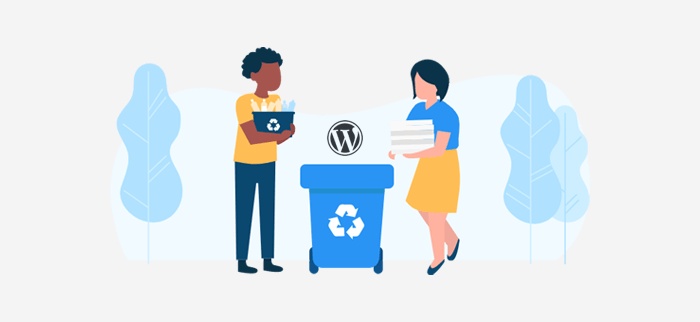
Tout comme votre ordinateur, WordPress ne supprime pas complètement vos éléments de façon permanente en premier lieu. Il déplace d'abord vos éléments supprimés dans un dossier Corbeille .
Le contenu supprimé reste dans la corbeille pendant 30 jours. Après cela, WordPress supprime automatiquement l'élément définitivement de la corbeille. Mais si vous essayez également de supprimer votre corbeille, seuls tous les éléments de la corbeille seront définitivement supprimés.
Pourtant, vous pouvez récupérer ces messages si vous avez une sauvegarde des fichiers avant d'être supprimés. Nous allons vous montrer tout le processus, alors continuez à lire.
Cela dit, examinons différentes façons de récupérer vos pages supprimées dans WordPress. Nous avons essayé d'expliquer chacun d'eux en détail ci-dessous.
Comment récupérer des articles de blog et des pages supprimés sur WordPress ?
Il existe plusieurs façons de récupérer des articles de blog et des pages supprimés sur WordPress. Ici, nous allons voir cinq façons différentes de récupérer des articles de blog et des pages supprimés sur WordPress.
Commençons par la première méthode - récupérer un message immédiatement après l'avoir supprimé.
Méthode 1 : Récupérer les articles et les pages de blog immédiatement supprimés
C'est la toute première méthode que vous pouvez essayer par vous-même. Si vous supprimez vos messages/pages et réalisez ensuite l'erreur immédiatement. Dans de tels cas, la meilleure chose à faire est de ne pas paniquer.
WordPress vous offre une option d' annulation pour annuler votre action immédiatement. Par conséquent, regardons comment cela fonctionne.
Supposons que vous êtes connecté à votre tableau de bord WordPress et que vous vous trouvez dans votre section Pages ou Articles . Et vous avez accidentellement supprimé un article ou une page de blog.
Dès que votre blog est supprimé, une petite notification s'affiche sous le bouton Ajouter un nouveau . Cela dit, " 1 page déplacée vers la corbeille ". À côté de cela, vous verrez une option appelée « Annuler ».
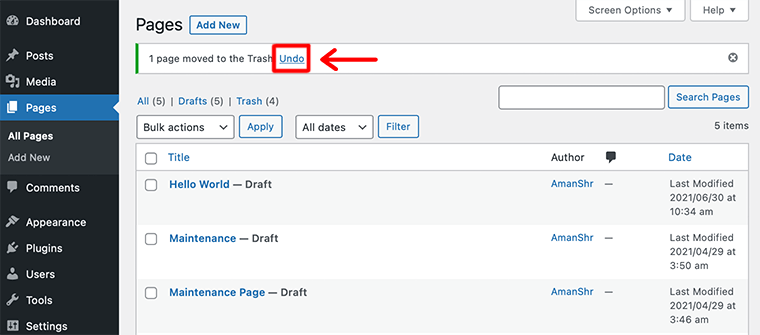
Vous devez cliquer sur cette option si vous souhaitez immédiatement restaurer votre page à partir de la corbeille. Après cela, une autre notification apparaîtra disant " 1 page restaurée à partir de la corbeille ".
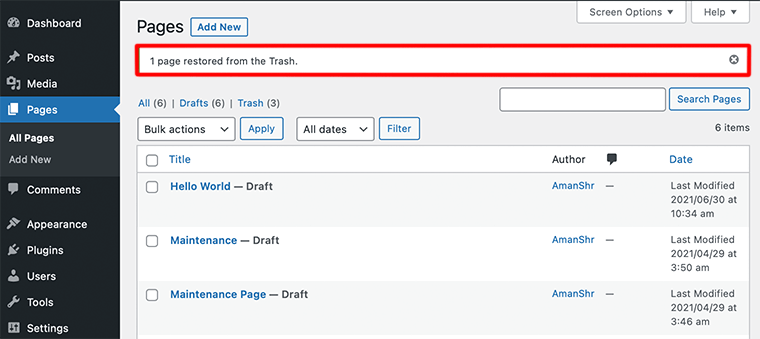
C'est ainsi que vous pouvez restaurer immédiatement vos articles de blog supprimés à l'aide de l'option Annuler . Cette méthode ne fonctionnera que si vous la suivez après avoir accidentellement supprimé votre page/article de blog.
Méthode 2 : Récupérer les articles/pages de la corbeille dans WordPress
Dans la première méthode, nous avons examiné comment restaurer notre article de blog immédiatement après sa suppression. Mais que se passe-t-il si vous souhaitez restaurer votre message/page que vous avez supprimé quelques heures ou quelques jours auparavant.
Pour ce genre de scénario, cette deuxième méthode serait parfaite pour vous tous. Comme mentionné ci-dessus, la page/publication supprimée ne sera pas complètement effacée immédiatement de votre WordPress. Parce qu'ils sont stockés dans un dossier ' Trash ' pendant 30 jours maximum .
Par conséquent, nous allons utiliser ce dossier Corbeille pour restaurer nos publications/pages supprimées sur WordPress. Commençons.
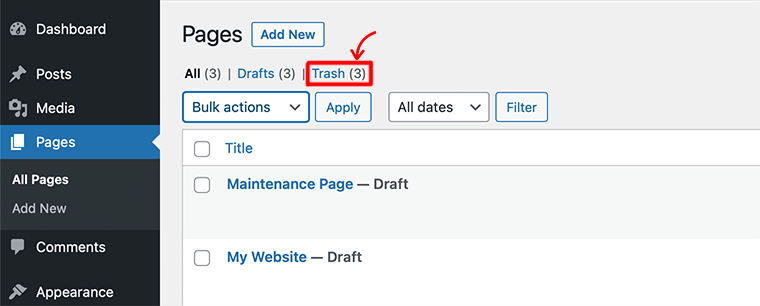
Allez dans votre section Pages ou Articles et cliquez sur l'onglet Corbeille . Cela vous permettra de voir toutes les pages qui ont été supprimées au cours des 30 derniers jours.
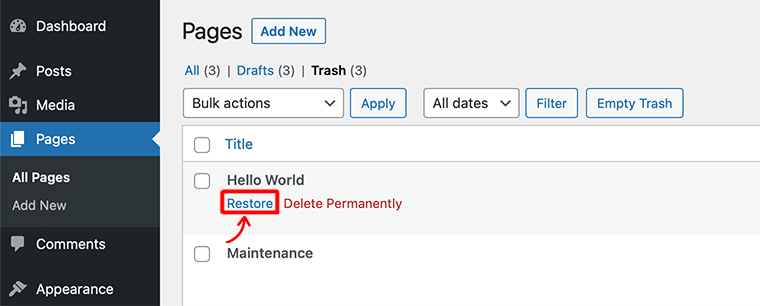
Après cela, vous devez sélectionner la page que vous souhaitez récupérer et vous verrez deux options. Tout ce que vous avez à faire est de sélectionner Restaurer et cela restaurera votre page à partir du dossier Corbeille .
En outre, vous pouvez restaurer de nombreuses pages/publications en masse à partir du dossier Corbeille. Pour cela, vous devez sélectionner les pages et choisir l'option Restaurer dans le menu déroulant Action groupée.
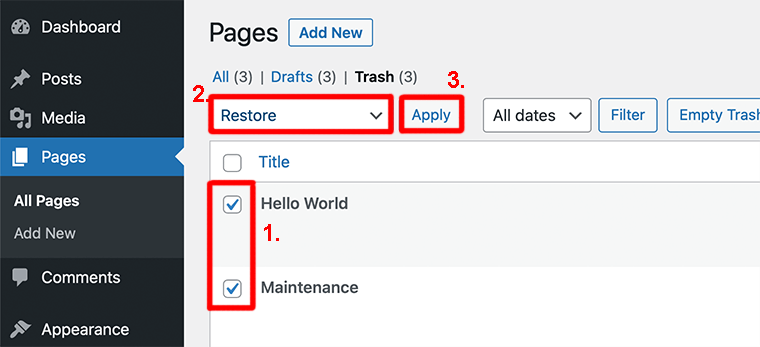
Après avoir sélectionné Restaurer dans le menu, cliquez sur le bouton Appliquer pour enregistrer vos modifications.
C'est ça! C'est ainsi que vous récupérez vos pages/messages supprimés de la corbeille dans WordPress. C'est le moyen le plus rapide et le plus simple de récupérer vos articles et pages de blog supprimés sur WordPress.
Méthode 3 : restaurer le contenu supprimé définitivement à l'aide de la sauvegarde WordPress
Cette méthode est bien plus compliquée que les précédentes. Mais avec des conseils appropriés, vous pouvez également utiliser cette méthode. Quoi qu'il en soit, vous ne devriez utiliser cette méthode que si les deux méthodes précédentes échouent.
Dans cette méthode, nous allons restaurer le contenu définitivement supprimé à partir d'une sauvegarde. Mais pour cela, vous devez avoir un fichier de sauvegarde de votre site Web enregistré avant la suppression du contenu perdu.
Passons maintenant au processus étape par étape !
i) Téléchargez votre sauvegarde WordPress
Tout d'abord, vous devez télécharger la sauvegarde de votre site WordPress. Comme mentionné précédemment, il devrait s'agir d'une sauvegarde effectuée avant la suppression des publications/pages.
Maintenant, accédez à l'emplacement de stockage de sauvegarde où vous avez enregistré les sauvegardes de votre site Web. Il y a de fortes chances que vous ayez sauvegardé votre site à l'aide d'un plugin de sauvegarde WordPress comme UpdraftPlus.
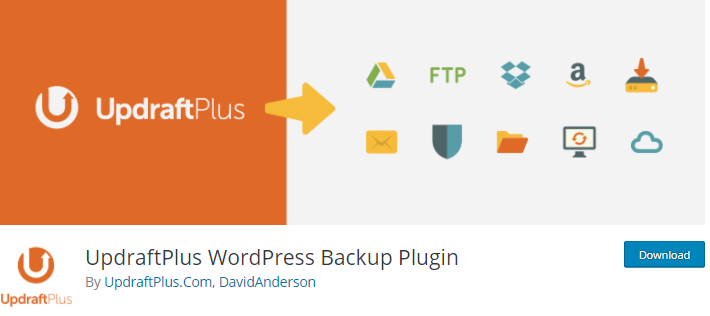
Avec UpdraftPlus, vous pouvez programmer des sauvegardes quotidiennes, hebdomadaires ou mensuelles et enregistrer les fichiers de sauvegarde dans des emplacements distants tels que Dropbox ou Google Drive.
Dans un autre cas, votre fournisseur d'hébergement Web peut avoir des sauvegardes de votre site Web. Si tel est le cas, vous pouvez consulter le tableau de bord de votre compte d'hébergement pour la sauvegarde. Si vous ne le trouvez pas, contactez votre hébergeur et demandez-lui de vous fournir une sauvegarde de la date requise.
Pour ce didacticiel, nous utiliserons les fichiers de sauvegarde du dossier UpdraftPlus Google Drive.
Sur notre site, nous avons planifié des sauvegardes quotidiennes des fichiers et des bases de données WordPress et les avons stockées dans Google Drive.
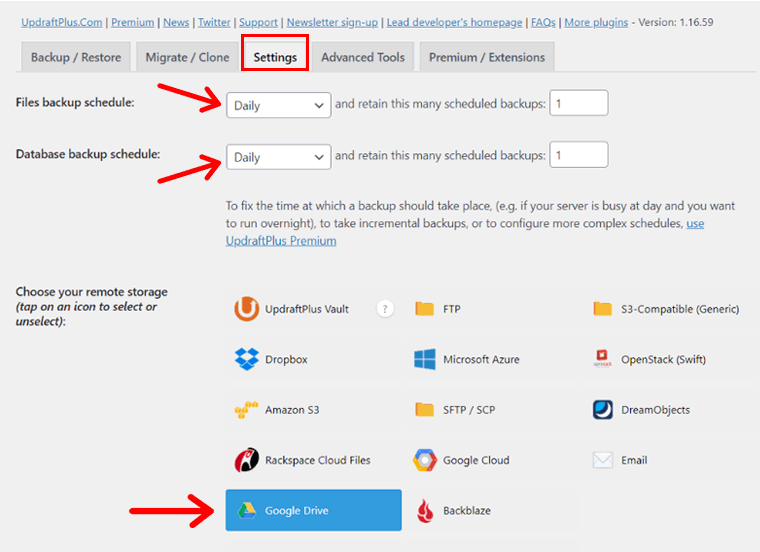
Ainsi, nous pouvons accéder à notre Google Drive et télécharger les sauvegardes requises.
UpdraftPlus crée un dossier nommé « UpdraftPlus » dans votre Google Drive (après avoir fourni l'accès) et stocke votre base de données WordPress, vos plugins, vos thèmes, vos téléchargements et autres dans différents sous-dossiers.
Pour récupérer du contenu comme des publications et des pages, vous pouvez simplement télécharger le dossier de la base de données. Sélectionnez la base de données de votre date requise.
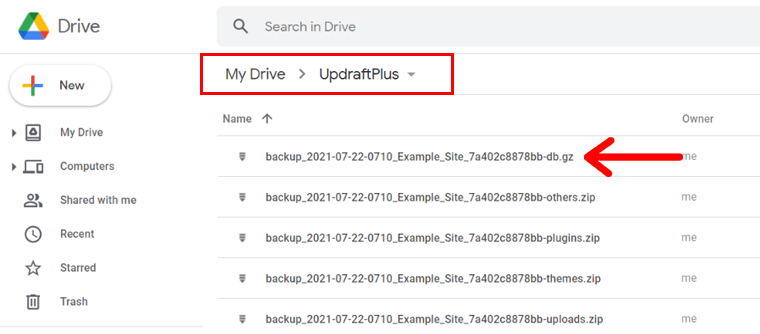
Après cela, vous pouvez simplement cliquer avec le bouton droit sur la sauvegarde de base de données sélectionnée et télécharger cette base de données sur votre ordinateur.
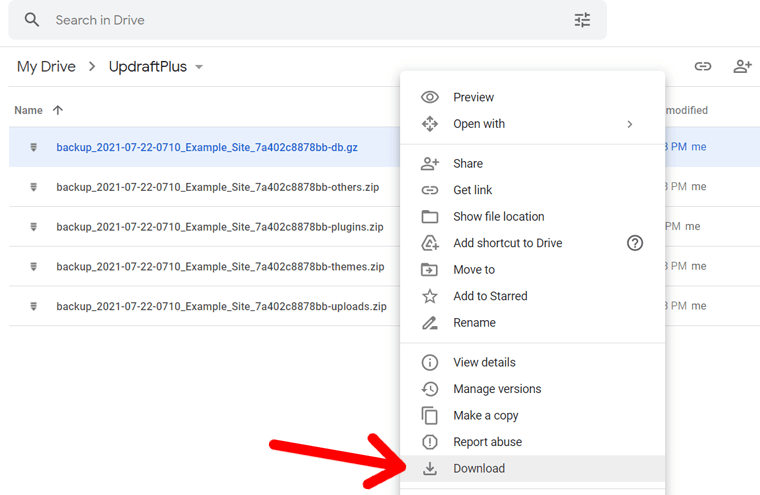
Après cela, le dossier de la base de données sera téléchargé sur votre appareil local.
ii) Configurer un site Web local pour restaurer le contenu supprimé
Après cela, vous devez configurer un site Web WordPress sur un serveur local .
C'est nécessaire car nous allons d'abord restaurer les publications supprimées sur le site local, puis copier les publications requises sur le site Web en ligne.
Vous pouvez également restaurer le contenu directement sur votre site en ligne, mais nous ne le recommandons pas, principalement pour 2 raisons.
- Tout d'abord, cela peut provoquer des erreurs et casser votre site Web en direct.
- Deuxièmement , vous ne voudrez peut-être pas restaurer tous les messages inclus dans cette sauvegarde. Les plugins de restauration comme UpdraftPlus n'ont pas la possibilité de choisir des publications spécifiques pour la restauration, mais ils restaureront toutes les publications incluses dans la sauvegarde. Ainsi, il est sûr de restaurer la base de données sur un site local et de ne copier que les publications requises sur le site en ligne.
Si vous ne le savez pas, veuillez suivre notre guide étape par étape pour configurer un site WordPress sur localhost à l'aide de XAMPP. Si vous avez déjà installé WordPress localement, vous pouvez ignorer cette étape.
iii) Installez UpdraftPlus sur votre site local et restaurez les messages supprimés
Maintenant que votre site local est configuré, vous devez installer un plugin de sauvegarde et de restauration. Pour ce tutoriel, nous allons utiliser le plugin UpdraftPlus.
À partir de votre panneau de tableau de bord, accédez à « Plugins > Ajouter un nouveau » et recherchez « UpdraftPlus ». Une fois que le plugin apparaît, cliquez sur le bouton ' Installer maintenant '.

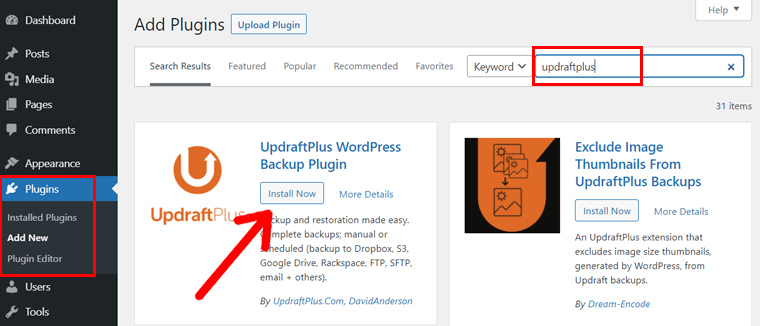
Après cela, activez le plugin.
Ensuite, accédez à Paramètres> Sauvegardes UpdraftPlus . Et faites défiler la page jusqu'à ce que vous atteigniez la section Sauvegardes existantes .
Ensuite, vous devrez télécharger le fichier de sauvegarde que vous avez téléchargé précédemment. Pour cela, cliquez sur le lien Télécharger les fichiers de sauvegarde pour télécharger votre fichier de sauvegarde téléchargé.
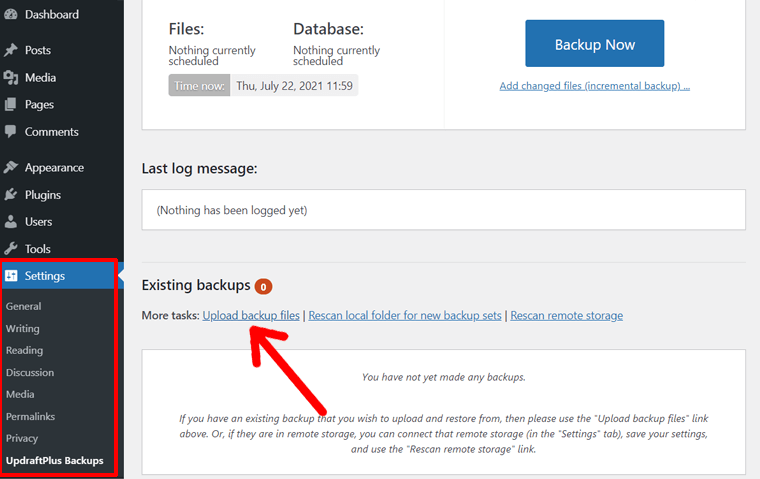
Après cela, sélectionnez le dossier de sauvegarde de la base de données WordPress téléchargé précédemment et cliquez sur Ouvrir pour télécharger.
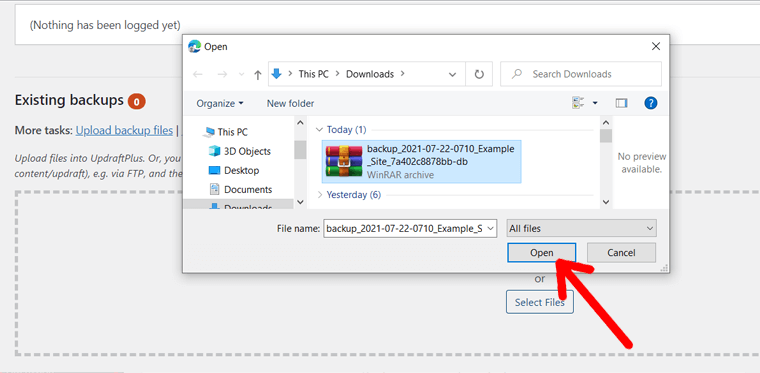
Une fois que vous avez téléchargé la sauvegarde, UpdraftPlus l'affichera sous la section Sauvegardes existantes . Après cela, tout ce que vous avez à faire est de cliquer sur le bouton bleu Restaurer pour continuer.
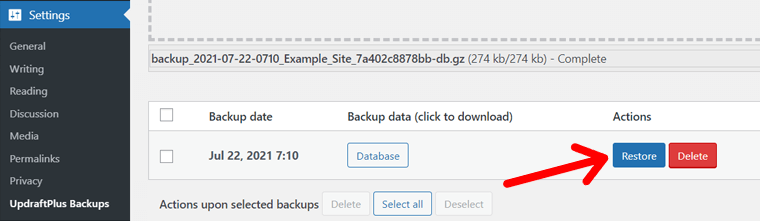
Cela vous amènera à l'autre page qui vous demandera de sélectionner les composants que vous souhaitez restaurer. Sélectionnez Base de données et cliquez sur Suivant .
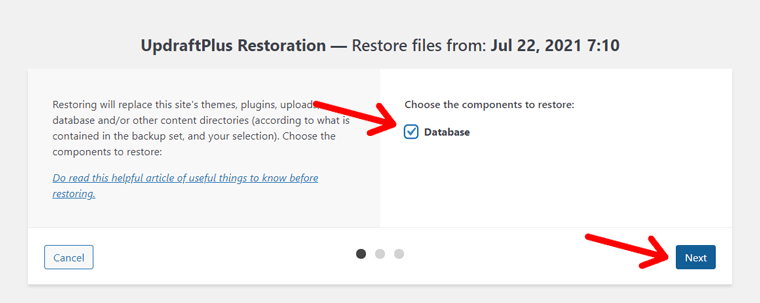
Sur l'écran suivant, vous verrez une notification indiquant que vous migrez des données depuis un autre site Web. De plus, vous verrez un autre message indiquant : « Si vous ne souhaitez pas restaurer toutes vos tables de base de données, choisissez-en quelques-unes à exclure ici.(…) ». Clique sur le lien.
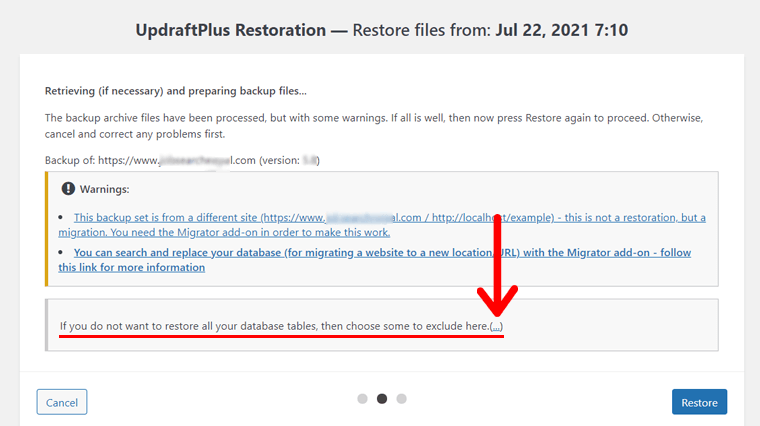
Après cela, vous pouvez désélectionner toutes les tables sauf wpth_posts . C'est le tableau qui contient vos articles et vos pages dans WordPress. Après cela, cliquez sur l'option ' Restaurer '.
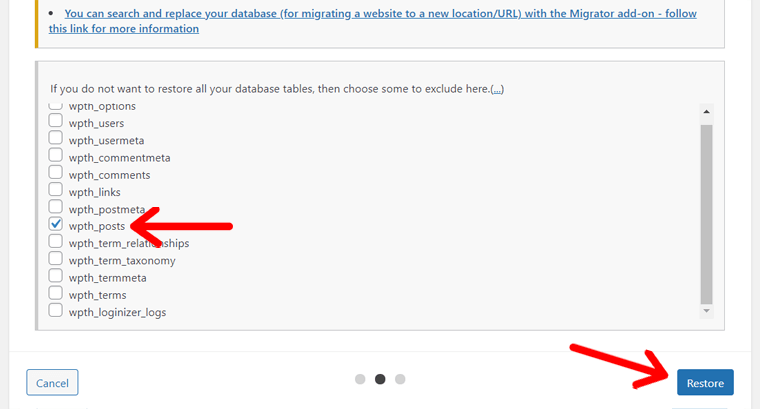
Après cela, il faudra un certain temps à UpdraftPlus pour restaurer vos messages.
Une fois cela fait, vous trouverez le message Restauration réussie . Vous trouverez également le bouton " Revenir à la configuration UpdraftPlus ". Cliquez simplement dessus pour revenir à votre tableau de bord WordPress.
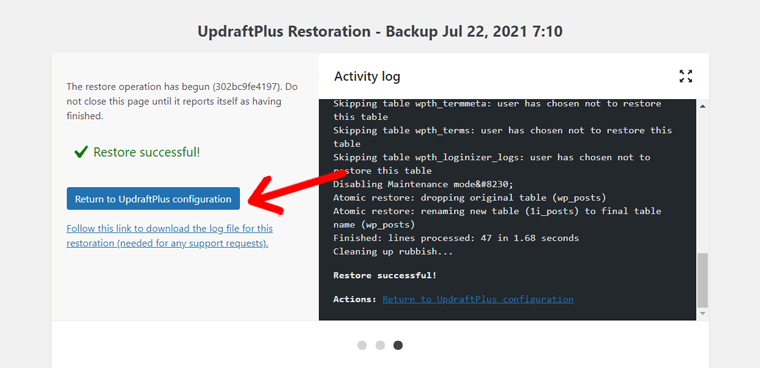
Après cela, vous pouvez accéder à « Messages > Tous les messages » et afficher les articles de blog restaurés.
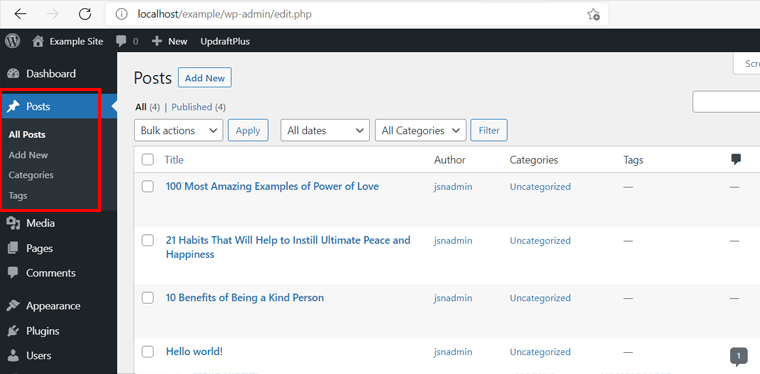
Comme vous pouvez le voir ci-dessus, nous avons restauré 4 publications.
De même, vous pouvez aller dans ' Pages > Toutes les pages ' pour afficher les pages récupérées. La table ' wpth_posts' dans la base de données WordPress inclut à la fois les articles et les pages, donc les deux seront récupérés lorsque vous restaurerez la table.
iv) Copier le contenu du site local vers le site en direct
Maintenant que vos publications et pages supprimées sont restaurées sur le site local, il est temps de les déplacer vers le site en ligne.
Nous le ferons manuellement en copiant les messages un par un. Mais ne vous inquiétez pas, cela ne prendra que quelques clics.
Par exemple, nous montrerons comment copier une publication et l'ajouter d'abord au site en ligne. Accédez à « Messages > Tous les messages » dans le tableau de bord de votre site local, puis cliquez sur l'option « Modifier » sous le message que vous souhaitez déplacer.
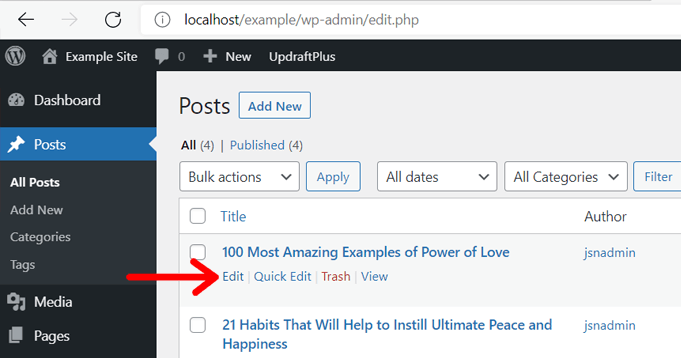
Une fois l'éditeur de contenu ouvert, cliquez sur les 3 points ' Options ', faites défiler jusqu'à l'option 'Copier tout le contenu', et cliquez dessus.
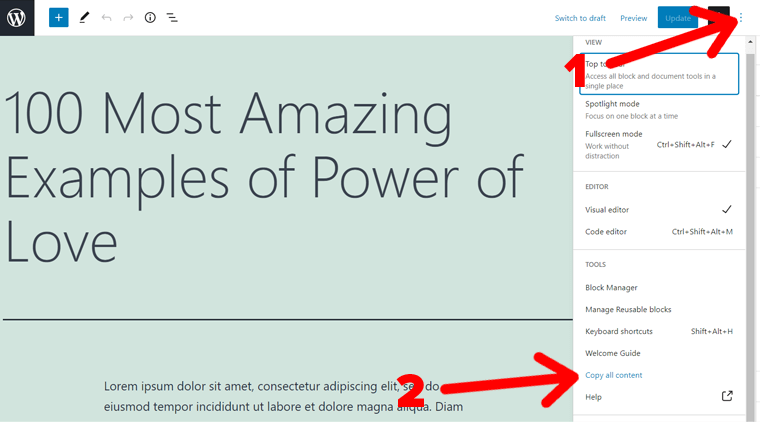
C'est ça! Vous venez de copier tout le contenu du message.
Ensuite, connectez-vous à votre site Web WordPress en direct. Après cela, allez dans Messages > Ajouter un nouveau . Ensuite, collez-le dans la zone de contenu (bloc de paragraphe) en appuyant sur Ctrl+V sur un ordinateur Windows ou Commande-V sur Mac.
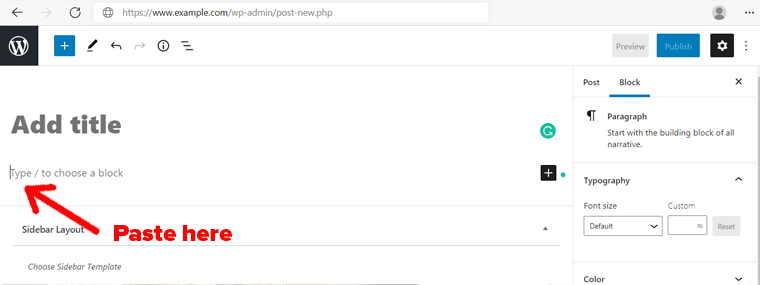
Maintenant, votre contenu sera ajouté.
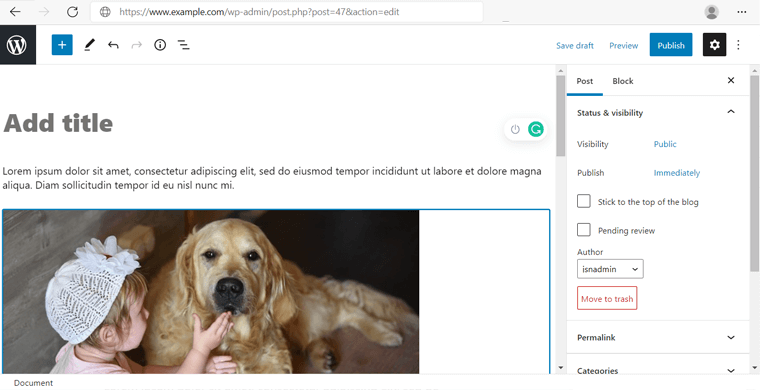
Après cela, copiez également le titre du message à partir du site local et collez-le sur le site. Ensuite, cliquez sur l'option ' Enregistrer le brouillon '.
C'est tout! Votre article WordPress est restauré. Maintenant, vous pouvez modifier, apporter des modifications et publier à nouveau le message.
De même, vous pouvez également restaurer plus de publications et de pages à partir de la sauvegarde dans WordPress !
Méthode 4 : Récupérez le contenu de votre site à l'aide de Google Cache
Parfois, il se peut que vous ne trouviez pas vos articles et pages de blog supprimés dans la corbeille. Dans ce cas, il devient un peu difficile de récupérer vos pages et messages supprimés. Par conséquent, dans ce cas, Google Cache est parfois utile.
Comme il y a de fortes chances que Google ait indexé votre site Web à un certain moment. Et l'a stocké sur son serveur afin que vous puissiez le récupérer ultérieurement à diverses fins.
Maintenant, allons-y et voyons comment vous pouvez utiliser Google Cache pour restaurer les publications et les pages supprimées dans WordPress.
Commencez par vous rendre sur la page de recherche Google, puis recherchez la publication/page par titre « site:www.example.com/name_of_the_post ». N'oubliez pas de remplacer "exemple" par le nom de votre site Web.
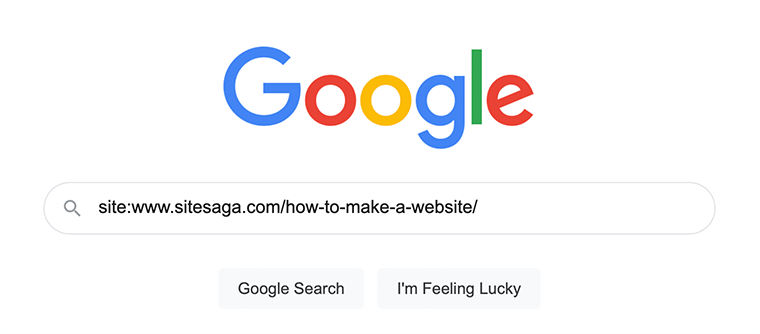
Après cela, s'il affiche votre message dans le résultat, cliquez sur la flèche pointant vers le bas à côté du titre de votre site. Une fois que vous avez cliqué dessus, l'option En cache apparaîtra. Ensuite, cliquez sur l'option En cache pour trouver votre publication ou votre page supprimée.
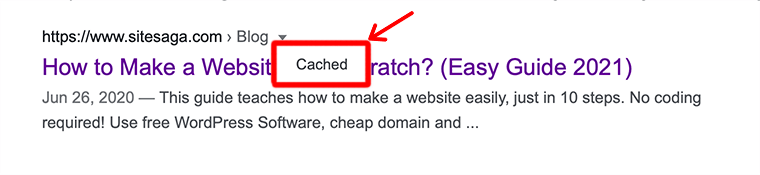
Ensuite, Google affichera l'instantané de votre page telle qu'elle est apparue à la date donnée. Par conséquent, si vous pensez que c'est celui que vous voulez avant de l'avoir supprimé, vous pouvez le copier et recréer la page.
Par conséquent, pour recréer la page, allez dans Pages >> Ajouter nouveau puis créez une nouvelle page.
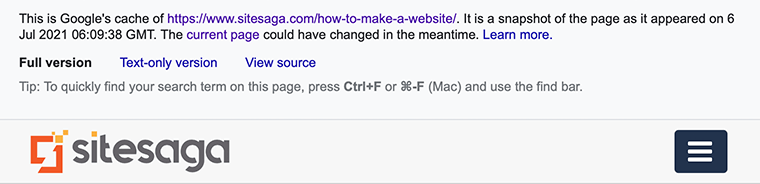
Cela nous amène à la fin de la façon dont vous pouvez récupérer votre article de blog ou votre page à l'aide de Google Cache. Cela ne fonctionne que si vous avez déjà publié vos articles/pages avant qu'ils ne soient supprimés.
Méthode 5 : restauration des pages WooCommerce supprimées
Lorsque vous installez WooCommerce, il génère automatiquement des pages importantes pour votre boutique WooCommerce. Tels que le panier, la boutique, la caisse et la gestion du compte. Celles-ci sont importantes pour votre site Web car elles aident à exécuter correctement les fonctions WooCommerce.
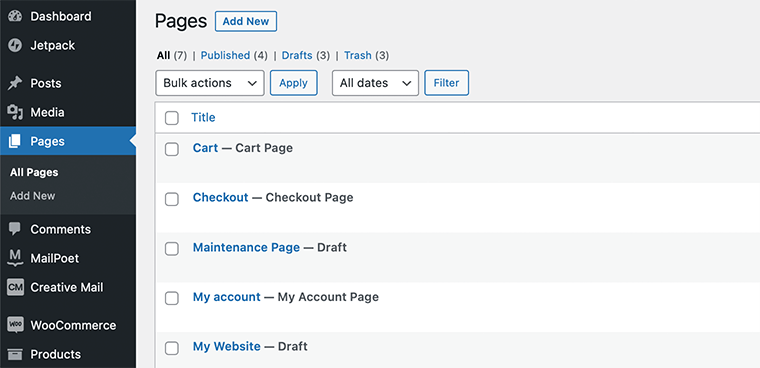
Cependant, vous pouvez parfois supprimer accidentellement des pages WooCommerce, puis vous pouvez d'abord essayer de les restaurer à partir de WordPress Trash . Mais si vous ne le trouvez pas dans la corbeille , vous pouvez le restaurer en utilisant cette méthode.
Ici, il vous suffit de créer une page similaire à partir de votre tableau de bord. Pour cela, allez dans Pages >> Ajouter nouveau puis créez une nouvelle page.
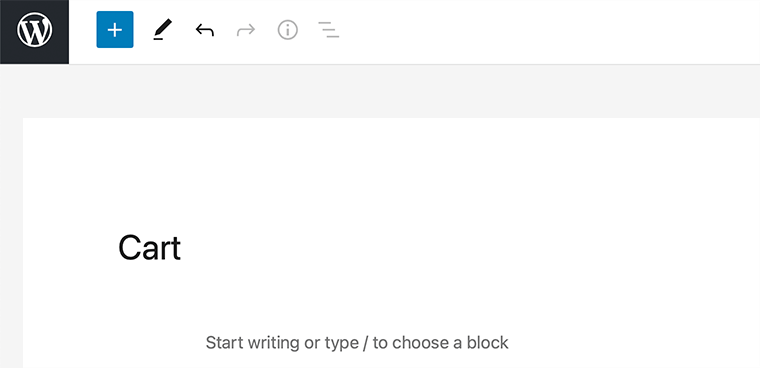
Une fois que vous avez créé une nouvelle page, vous devez maintenant dire à WooCommerce d'utiliser cette page à la place. Accédez à la page WooCommerce >> Paramètres et à partir de là, passez à l'onglet Avancé dans le coin droit.
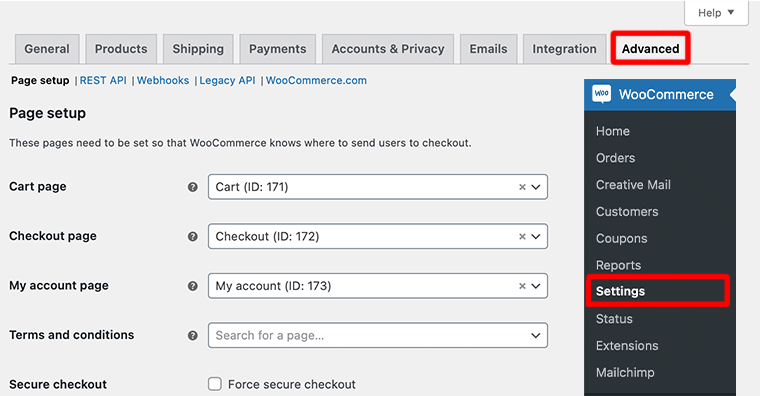
Vous y verrez toutes vos pages WooCommerce qui ont été créées précédemment sous l'option de configuration de page. Après cela, vous devez sélectionner la page que vous avez créée dans la mise en page .
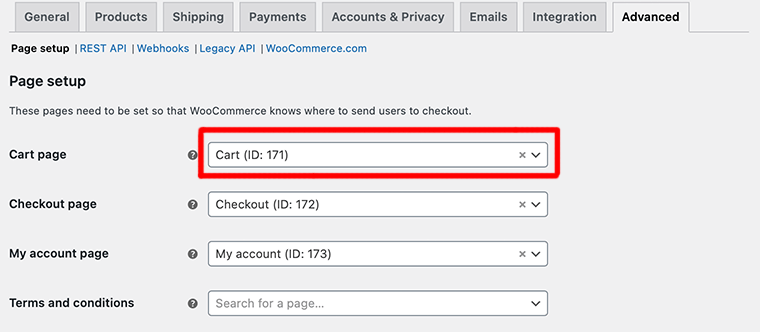
Cependant, pour la page de la boutique , vous devrez vous rendre dans l'onglet Produits . Et puis sélectionnez la page que vous souhaitez utiliser comme page de votre boutique .
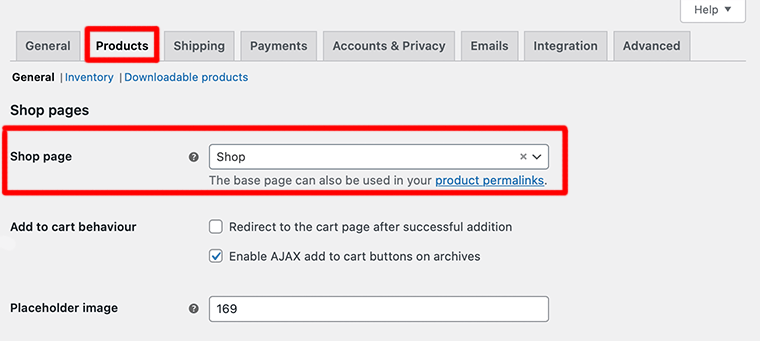
Enfin, n'oubliez pas de cliquer sur le bouton Enregistrer les modifications pour enregistrer vos paramètres.
Assez cool non ! C'est ainsi que vous restaurez vos pages WooCommerce supprimées dans WordPress.
Conclusion
Nous espérons que cet article vous a aidé à récupérer des articles de blog supprimés sur WordPress. Nous pensons que vous pouvez désormais restaurer facilement les pages WooCommerce supprimées.
Si vous avez d'autres questions sur la façon de récupérer des articles de blog supprimés sur WordPress, veuillez laisser un commentaire ci-dessous. Nous essaierons de vous répondre dans les plus brefs délais.
Vous voudrez peut-être jeter un coup d'œil à notre examen détaillé de l'hébergement WordPress géré par Pressable. Consultez également les meilleures sociétés d'hébergement Web pour votre site Web.
Si vous aimez cet article, partagez-le avec vos amis et collègues. Aussi, n'oubliez pas de nous suivre sur Twitter et Facebook.
